En esta guía, explicamos cómo instalar y configurar Asterisk en un servidor Debian 11.1. Conecte un soft-phone a un servidor Asterisk para obtener una excelente solución VOIP.
1. Descargar e instalar Asterisk y dependencias
Simplemente use el administrador de paquetes en su sistema operativo para instalar Asterisk, DAHDI y libpri. La mayoría de las distribuciones modernas de Linux como Debian, Ubuntu y Fedora tienen estos paquetes en sus repositorios.
$ sudo apt-get install asterisk dahdi libpri1.4Entonces, diga sí a la instalación y déjela ejecutar, este proceso instalará la aplicación junto con todas las dependencias y archivos de configuración necesarios.
Una vez instalado, confirme que los archivos de configuración hayan llenado /etc/asterisk
$ ls /etc/asterisk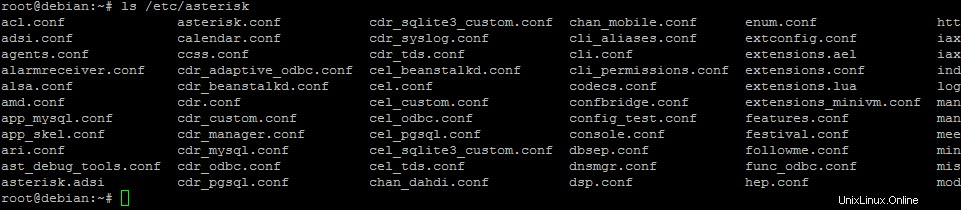
2. Configuración
Este artículo incluye una configuración de ejemplo. Es una configuración muy básica para demostrar cómo se puede configurar.
Tenga en cuenta: Se recomienda hacer una copia de seguridad y mover los archivos de configuración predeterminados a una ubicación separada y luego crear nuevas configuraciones en blanco para la configuración deseada. Haga esto ejecutando los siguientes comandos:
$ mv extensions.conf extensions.sample
$ vim extensions.confUn breve desglose de los archivos de configuración y sus funciones relevantes:
asterisk.conf – configuración principal de asteriscos
extensions.conf:vincular y configurar rutas y extensiones. Ejemplo:
[from-internal]
exten = 100,1,Answer()
same = n,Wait(1)
same = n,Playback(hello-world)
same = n,Hangup()Cuando un teléfono marca la extensión 100, le decimos a Asterisk que responda la llamada, espere un segundo, luego reproduzca (reproduzca) un archivo de sonido (hola mundo) en el canal y cuelgue.
Sip.conf:configuración del controlador del canal SIP. Ejemplo:
[general]
context=default
[6001]
type=friend
context=from-internal
host=dynamic
secret=unsecurepassword
disallow=all
allow=ulaw
Entonces, ahora el Pjsip.conf – Configuración del controlador del canal SIP. Ejemplo:
[transport-udp]
type=transport
protocol=udp
bind=0.0.0.0
[6001]
type=endpoint
context=from-internal
disallow=all
allow=ulaw
auth=6001
aors=6001
[6001]
type=auth
auth_type=userpass
password=unsecurepassword
username=6001
[6001]
type=aor
max_contacts=1
Luego, reinicie el servicio si se han realizado cambios en la configuración.
$ asterisk -rx "core restart now"Verifique la instalación exitosa de Asterisk al verificar el servicio del sistema:
$ sudo systemctl status asterisk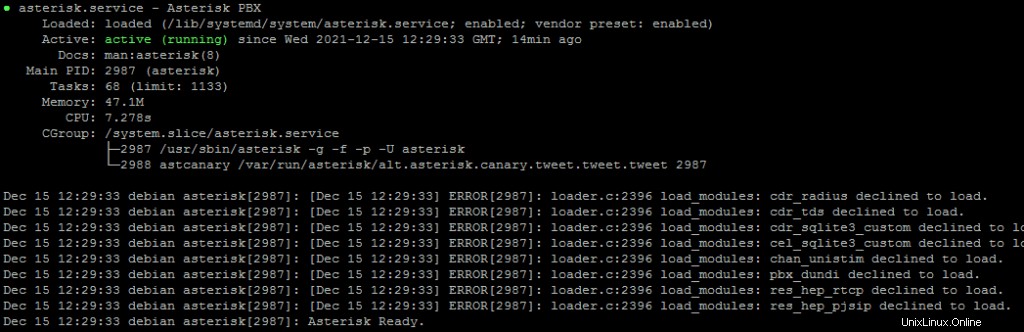
Si puede ver que se está ejecutando como arriba, entonces ha instalado correctamente la aplicación, lista para probarla.
4. Probando la aplicación
Probar su configuración en un softphone:
En este ejemplo, usaremos Zoiper. Configure una nueva cuenta SIP con los siguientes detalles:
- Una vez que se abre Zoiper, haga clic en el icono de llave inglesa para acceder a la configuración.
- Haga clic en "Agregar nueva cuenta SIP"
- 6001 para el nombre de la cuenta, haga clic en Aceptar
- Ingrese la dirección IP de su sistema Asterisk en el campo Dominio
- 6001 en el campo Nombre de usuario
- Ingrese la contraseña de su interlocutor SIP en el campo Contraseña
- Ingrese lo que desee en Nombre del identificador de llamadas o déjelo en blanco
- Haga clic en Aceptar
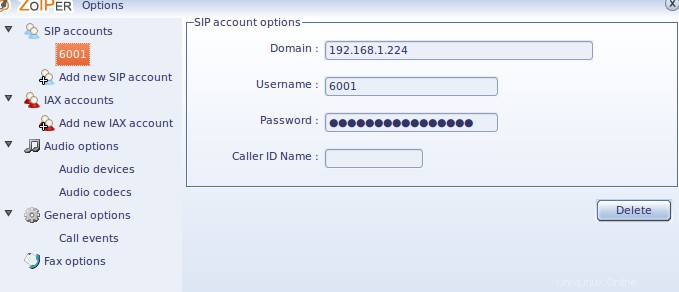
Haz la llamada:
Regrese a la interfaz principal de Zoiper y asegúrese de que la cuenta esté registrada. Seleccione la cuenta de la lista desplegable y haga clic en el botón Registrarse junto a ella. Si dice registrado, está listo para comenzar. Si no se registra, vuelva a verificar su configuración.
Una vez registrado, ingrese la extensión 100 y haga clic en el botón Marcar. Se debe realizar la llamada y debe escuchar el archivo de sonido ¡hola mundo!